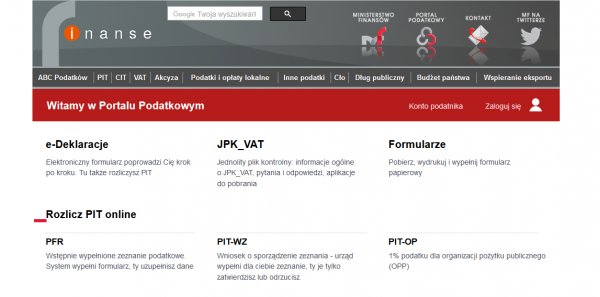Zostały ostatnie dni na wysłanie zeznania podatkowego za 2017 rok. Jeśli decydujesz się na drogę elektroniczną, Ministerstwo Finansów daje możliwość wysłania przez Portal Podatkowy (bez pobierania aplikacji) dokumentu opartego o wstępnie wypełnione zeznanie podatkowe (PFR).
Dla wszystkich, którzy cenią uproszczenie procedury składania zeznania podatkowego na formularzu PIT-37 przez internet, administracja skarbowa przygotowała kolejne ułatwienie. PFR (wstępnie wypełnione zeznanie podatkowe - Pre-Filled tax Return) to częściowo wypełnione zeznanie podatkowe, zaproponowane przez urząd skarbowy.
Aby nie było tak łatwo:
- musisz dysponować kompletem dokumentów PIT-11 (tych, które dostajesz od pracodawców lub zleceniodawców) - Twój całkowity przychód jest potrzebny, by uwierzytelnić się przed złożeniem zeznania podatkowego;
- tą metodą wypełnisz i złożysz PIT-37 i PIT-38, ale już nie PIT-36;
- w ten sposób zeznanie możesz złożyć tylko samodzielnie, nie może tego zrobić pełnomocnik.
1. Wejdź na Portal Podatkowy.
2. Wybierz PRF (i kliknij). Na kolejnym ekranie zobaczysz długi opis PFR. Niebieski przycisk "Wybierz PFR dla PIT-37" znajdziesz na samym końcu.
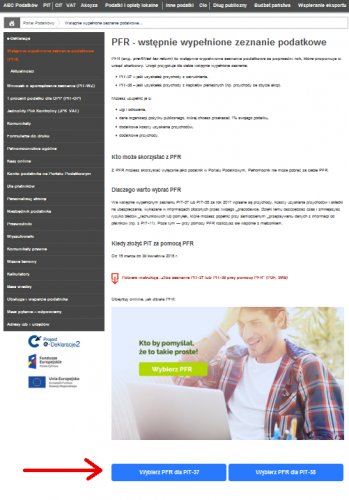
3. Po kliknięciu "Wybierz PFR dla PIT-37" pojawi się z ekran z kolejnymi pytaniami. Pierwsze c nich brzmi "Czy chciałbyś skorzystać z wstępnie wypełnionego zeznania podatkowego (PFR) PIT-37?" 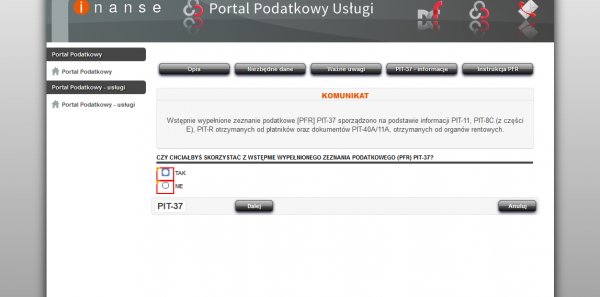
4. Dopiero po wybraniu odpowiedzi "TAK" pojawi się kolejne pytanie, tym razem o sposób rozliczeń (indywidualnie, z małżonkiem czy w sposób przewidziany dla osoby samotnie wychowującej dzieci).
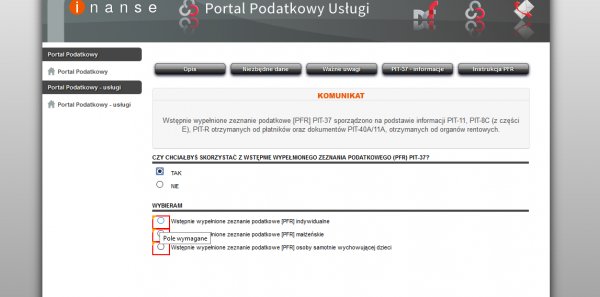
Również i na to pytanie odpowiedź jest wymagana. Dopiero po jej wybraniu wyświetli się formularz z danymi uwierzytelniającymi.
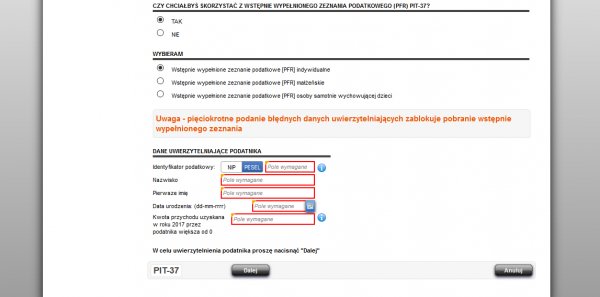
5. Wprowadź dane uwierzytelniające:
- NIP lub PESEL - przycisk z wybraną daną musi być podświetlone na niebiesko,
- nazwisko,
- pierwsze imię,
- data urodzenia w formacie dd-mm-rrrr, np. 23-05-1990,
- kwota przychodu za 2017 rok - aby ją policzyć, zbierz wszystkie otrzymane dokumenty PIT-11 dodaj wartości, które w sekcji E są w kolumnie "Przychód".
Sprawdź wpisane dane przed kliknięciem przycisku "Dalej". Pięciokrotne błędne wprowadzenie danych sprawi, że możliwość pobrania PFR zostanie zablokowana.
6. Przechodzisz do wykazu źródeł. W tej części zobaczysz listę dokumentów PIT-11, na podstawie których urząd skarbowy przygotował wstępnie wypełnione zeznanie. Na początku są one zakryte komunikatem "Pobrano wstępnie wypełnione zeznanie podatkowe (PFR) na podstawie poprawnych danych przekazanych do Krajowej Administracji Skarbowej".
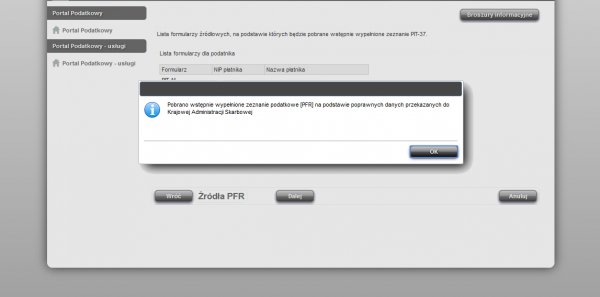
7. Kiedy klikniesz "OK", przejdziesz do "jawnej" listy, zawierającej rodzaj dokumentu (PIT-11), NIP płatnika (czyli Twego pracodawcy lub zleceniodawcy) oraz jego nazwę.
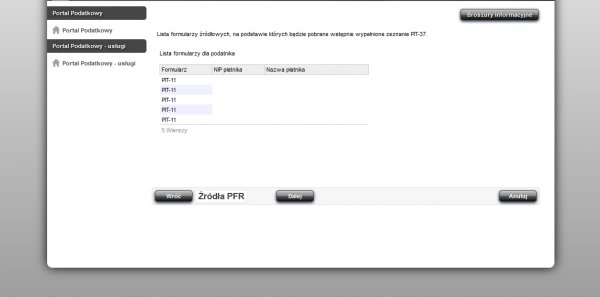
Ten ekran to czysta formalność. Jeśli jesteś w tym miejscu, to znaczy, że Twój przychód został policzony prawidłowo, a więc lista źródeł musi się zgadzać :-). Śmiało klikaj "Dalej".
8. Następny krok to decyzja, czy do zeznania dodajesz załączniki:
- PIT/O: odliczenia i ulgi - wybierasz, jeśli chcesz odliczyć darowizny, wydatki na internet i nowe technologie oraz ulgę na dzieci (uwaga, jeden załącznik obejmie wszystkie odliczenia!);
- PIT D: wydatki na cele mieszkaniowe - wybierasz, jeśli masz na swoim koncie wydatki mieszkaniowe;
- PIT-2K: pierwszy rok rozliczenia ulgi odsetkowej - wybierasz, jeśli po raz pierwszy odliczasz wydatki poniesione na inwestycję.
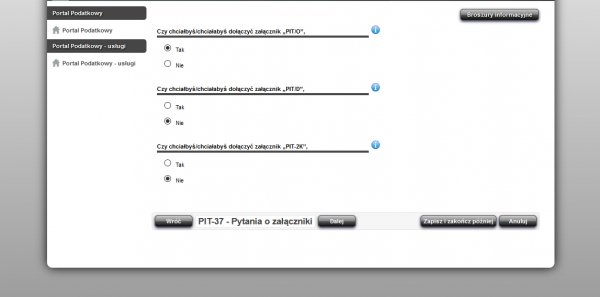 10. Teraz już można przejść do wypełniania formularza... chyba, że dotychczasowe przygotowania okazały się na tyle męczące, że pora na przerwę. Wówczas wybierz "Zapisz i zakończ później". Oto, co się pojawi:
10. Teraz już można przejść do wypełniania formularza... chyba, że dotychczasowe przygotowania okazały się na tyle męczące, że pora na przerwę. Wówczas wybierz "Zapisz i zakończ później". Oto, co się pojawi:
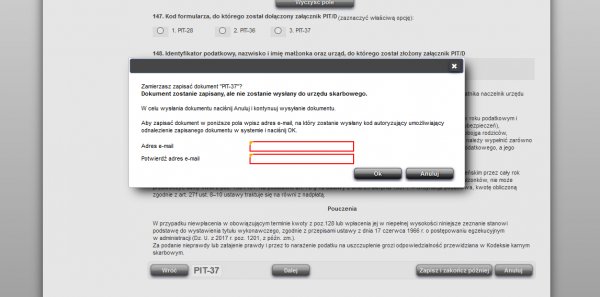
Podaj (dwa razy) adres e-mail. To ważne, bo pod ten adres zostanie Ci wysłany link do Portalu Podatkowego i kod autoryzujący. Oto podsumowanie:
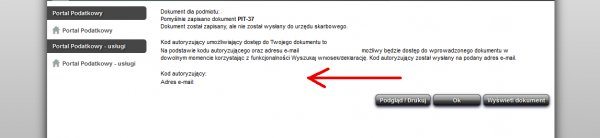
Ważne:
- Kod autoryzujący trafi na Twój adres e-mail (nadawcą jest portalpodatkowy@mf.gov.pl)
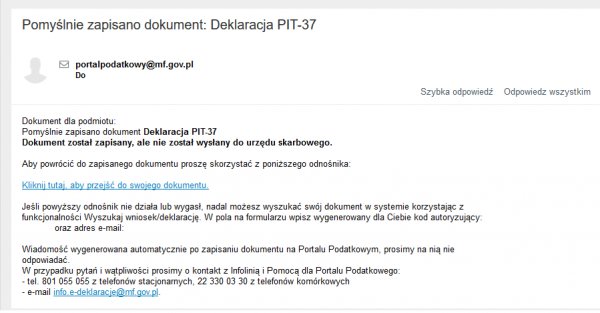
- Aby w dowolnym momencie wrócić do swojego dokumentu, musisz znać i adres e-mail, i kod autoryzujący.
- Zapisywać plik możesz na każdym etapie wypełniania zeznania.
- Do Twojego pliku przypisany jest jeden kod autoryzujący, pojawiający się przy każdym zapisaniu pliku, a także po jego wysłaniu. Przyda Ci się także do pobrania UPO (Urzędowe Potwierdzenie Odbioru).
11. Kiedy przejdziesz do wypełniania swojego formularza, będzie w nim już większość danych (m.in. przychód i koszty uzyskania przychodu, dochód/strata, zaliczka na podatek pobrana przez płatnika, ubezpieczenia społeczne, obliczenie podatku). Podczas wypełniania formularza musisz wskazać (w punkcie 9.) swój Urząd Skarbowy, podać informacje dotyczące przekazania 1% podatku (punkty 137-140) oraz zaznaczyć informacje dotyczące załączników (np. podać ich liczbę - punkty 142-148).
Uwaga! Nie martw się, że nie wyświetliły się załączniki. Pojawią się dopiero w kolejnym kroku, po wypełnieniu formularza głównego i naciśnięciu przycisku "Dalej". Wówczas zobaczysz formularze załączników, który należy wypełnić. Po ich wypełnieniu system uzupełni formularz główny o dane w nich zawarte (przede wszystkim odliczenia od dochodu i podatku).
12. Po zakończeniu wypełniania formularza trzeba podpisać plik. Masz od wyboru trzy sposoby (w tym dwa nieodpłatne):
- Dane uwierzytelniające (będzie Ci dodatkowo potrzebny dochód za rok 2016 - jeśli zeznanie za 2016 roku nie było wypełniane, wpisz "0").
- Profil Zaufany.
- Podpis elektroniczny (certyfikat kwalifikowany).
13. Sprawdź losy swego dokumentu. Samo wysłanie dokumentu PIT-37 przez internet nie jest jeszcze złożeniem zeznania!
Kiedy otrzymasz e-mail od portalpodatkowy@mf.gov.pl o temacie "Status przetwarzania dokumentu w systemie został zmieniony.", kliknij odnośnik, który przeniesie Cię na Portal Podatkowy. Wpisz dane autoryzujące.
Na Portal Podatkowy możesz też wejść z przeglądarki. Wówczas wybierz z lewego menu opcję "Wyszukuj deklarację/wniosek" i na ekranie, który się pokaże, wpisz dane autoryzujące.
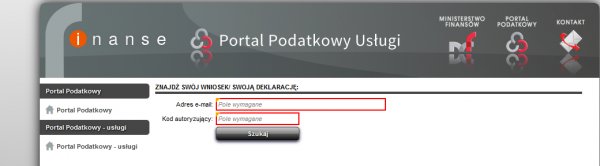
Najbardziej pożądany wynik to "200 - Przetwarzanie dokumentu zakończone poprawnie, pobierz UPO". Dokument UPO (Urzędowe Potwierdzenie Odbioru) należy pobrać w dowolnej formie - ale takiej, by móc go skutecznie przechowywać przez 5 lat. Wielu z nas skorzysta z formatu .pdf. Warto nie tylko zapisać plik na swoim komputerze, ale wykonać też "kopię zapasową", czyli po prostu wydruk.
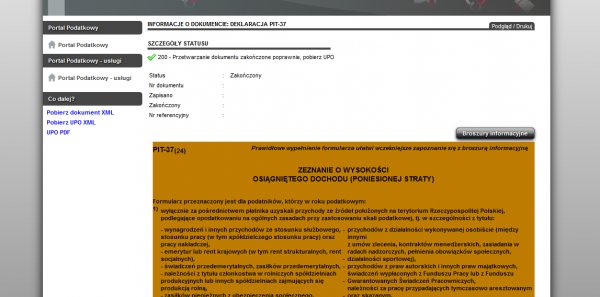
Aktualności
|
Porady
|
Gościnnie
|
Katalog
Bukmacherzy
|
Sprawdź auto
|
Praca
Artykuł może w treści zawierać linki partnerów biznesowych
i afiliacyjne, dzięki którym serwis dostarcza darmowe treści.
*
|
|
|
|
|
|
|
|